Chaque bloc de la newsletter peut être indépendamment personnalisé par rapport aux autres et ce depuis l'onglet Style des blocs.
Afin de sélectionner un bloc, cliquez sur l'une de ses cellules jusqu'à ce que la fenêtre de sélection des blocs s'affiche.
D'une autre manière, réduisez l'onglet de style et cliquez sur le bouton de sélection des blocs jusqu'à ce que le bloc souhaité soit sélectionné.
| La fenêtre de sélection des blocs | Le bouton de sélection des blocs |
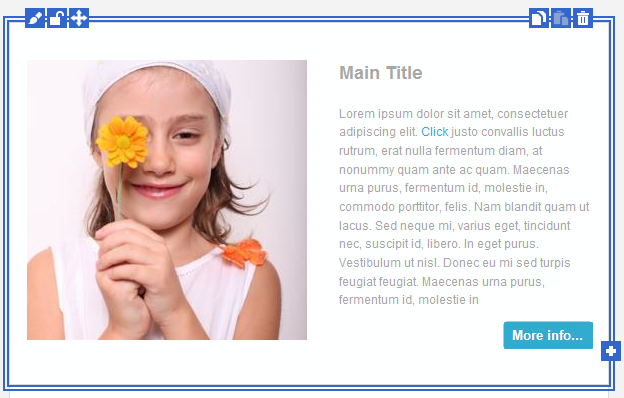
|
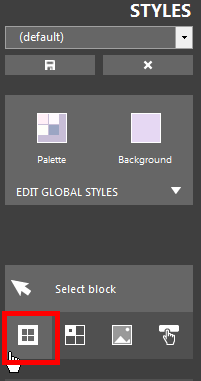
|
| Cliquez pour agrandir | |
Afin de changer l'apparence d'un bloc, cliquez sur l'icône d'édition dans le coin supérieur gauche de l'écran de sélection ou cliquez sur le bouton d'édition des blocs dans l'onglet style, jusqu'à ce que le bon bloc soit sélectionné.
| L'icône d'édition des blocs | Le bouton d'édition des blocs |
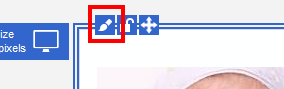
|
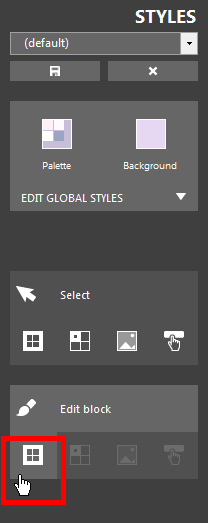
|
| Cliquez pour agrandir | |
L'édition des blocs se fait dans un formulaire presque similaire à celui utilisé pour éditer le style des blocs (qui s'applique à tous les blocs de la newsletter), seulement cette fois toutes les modifications ne seront appliquées qu'au bloc sélectionné.
| Le formulaire d'édition des blocs |
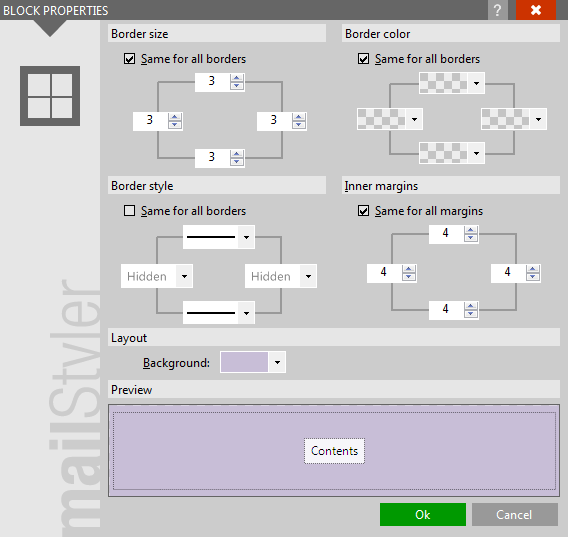
|
| Cliquez pour agrandir |
Vous pouvez personnaliser l'apparence d'un bloc en éditant les configurations suivantes:
- Taille de la bordure
- Couleur de la bordure
- Style de la bordure
- Marges intérieures
- Couleur du fond
FONCTIONNALITÉS ADDITIONELLES DES BLOCS
L'élément bloc prend aussi en compte les icones Couper/Copier/Coller dans la zone supérieure droite de l'écran de sélection.
Prenez en note que lorsqu'un bloc est collé dans la newsletter, sa position courante dépend de la sélection en cours : Si un bloc est sélectionné, le bloc est collé juste au dessus du bloc sélectionné, sinon il est collé juste au dessus du dernier bloc de la newsletter.
Lorsqu'un bloc est initialement déplacé dans la newsletter, il ne fait qu'une colonne. Les colonnes de blocs peuvent être dupliquées ou supprimées en cliquant sur l'icône inférieur gauche.
De plus, les blocs existants peuvent être Pris & Déplacés à un autre endroit de la newsletter, en cliquant et en retenant l'icone de déplacement.
Finalement, chaque bloc peut être verrouillé afin que les modifications de style n'aient pas d'effets sur eux.
| Couper/Copier/Coller | Ajouter/Retirer des colonnes | Déplacement de bloc | Verrouillage du style |
|
|
|
|
|
| Cliquez pour agrandir | |||
LARGEUR DE LA NEWSLETTER
En déplaçant la bordure gauche ou droite de la fenêtre de sélection des blocs vous pouvez ajuster la largeur du corps de la newsletter .
Gardez en tête que vous pouvez réduire sa taille seulement jusqu'au minimum autorisé pour les contenus graphiques sélectionnés (images et boutons).
| Redimension de la taille de la newsletter |
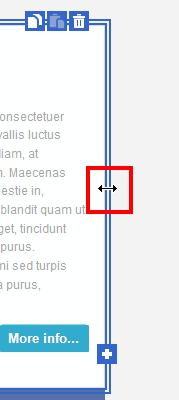
|
| Cliquez pour agrandir |
Il est très fortement recommandé que vous gardiez la taille du corps circonscrite à 600 pixels, ce afin d'assurer la compatibilité avec tous les terminaux de lecture.
See also
Les menus principaux
La boite à outils
L'onglet bloc
L'onglet style
La sélection des cellules & édition
La sélection des images
La sélection des boutons





